

Windows Server 2012 включает новую консоль конфигурации системы, которая запускается после установки и позволяет легко добавлять как различные роли, так и функции самой системы. Основное различие между обеими группами приложений состоит в том, что характеристики представляют собой небольшие программы, связанные с конкретными действиями, такими как применение резервных копий, а роли - это набор приложений (хотя они находятся в одной консоли), которые предоставляют к конечному серверу в глобальном масштабе, например, веб-сервер или FTP (протокол передачи файлов) - протокол передачи файлов.
В крупных компаниях обычно серверы настроены на одну роль, поскольку позволяют значительно лучше адаптироваться в зависимости от потребления ресурсов, безопасности периметра, мониторинга, резервного копирования и т. Д. Однако в небольших компаниях, в которых использование сервера для каждой роли не может быть оправдано или, скорее, экономически оправдано, нет другого выбора, кроме как попытаться заставить их жить на той же машине и в той же операционной системе. Без лишнего, начнем с установки. В консоли конфигурации системы в разделе « Роли сервера » мы выбираем веб-сервер (IIS) .

В инструментах администрирования не забудьте консоль администрирования IIS, чтобы мы могли администрировать наш веб-сервер, хотя это не является приоритетом, если мы можем управлять им с другого компьютера, на котором он установлен. В некоторых случаях обычно также используется роль FTP-сервер, который позволяет нам загружать контент для публикации в Интернете с нашего компьютера.
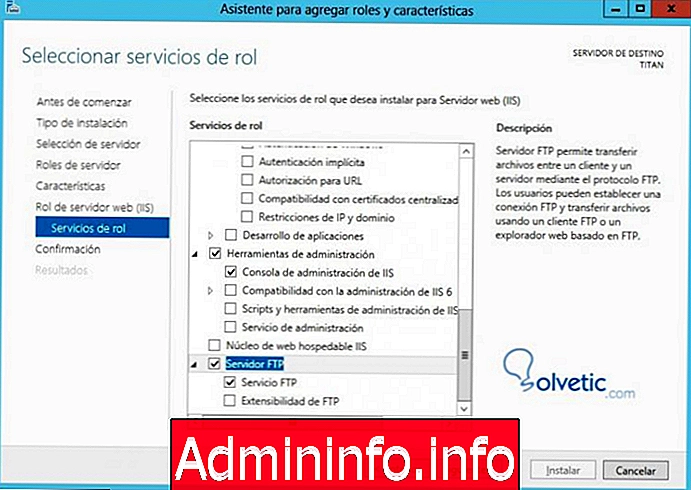
Мы подтверждаем параметры, можем принять автоматический перезапуск системы, если это необходимо, и нажимаем кнопку « Установить» .
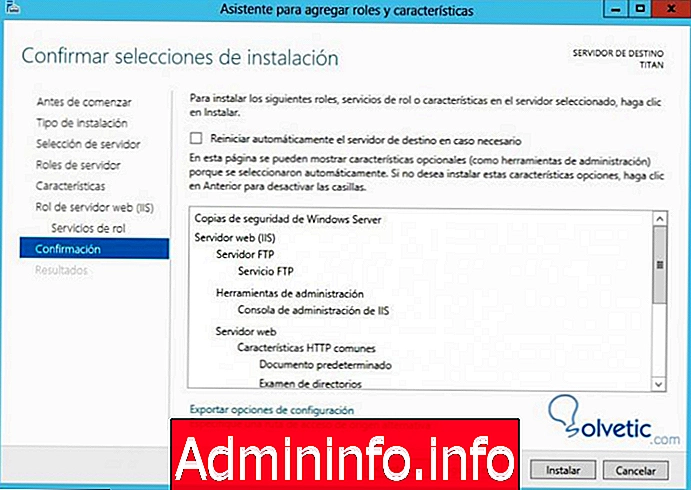
Хотя установка уже выполняется, нет необходимости ждать, так как она будет продолжаться в фоновом режиме, имея возможность нажать кнопку Закрыть .
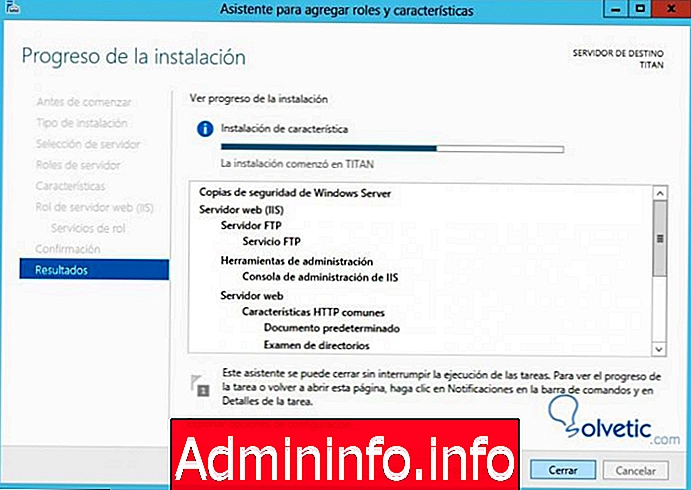
Общей особенностью панели конфигурации является флаг, который информирует нас о том, как идут процессы установки и их завершение.
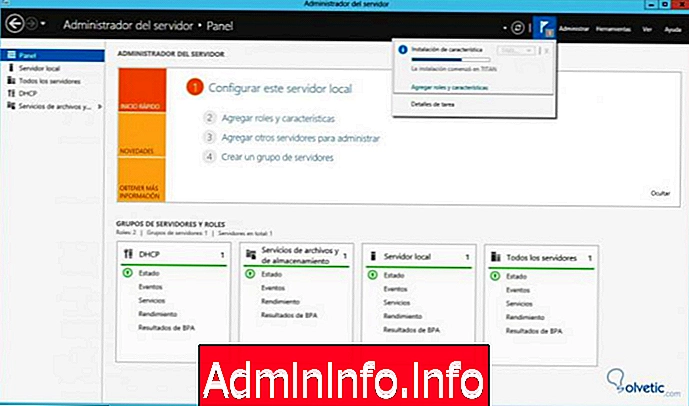
После установки мы можем проверить удовлетворительный результат.
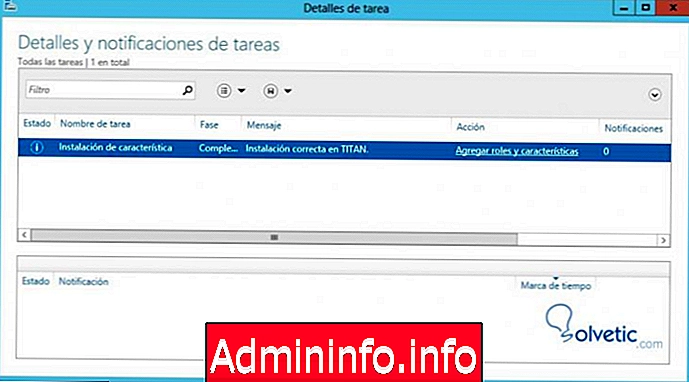
На панелях Metro мы видим новый значок консоли администрирования Internet Information Server (IIS), если он установлен.
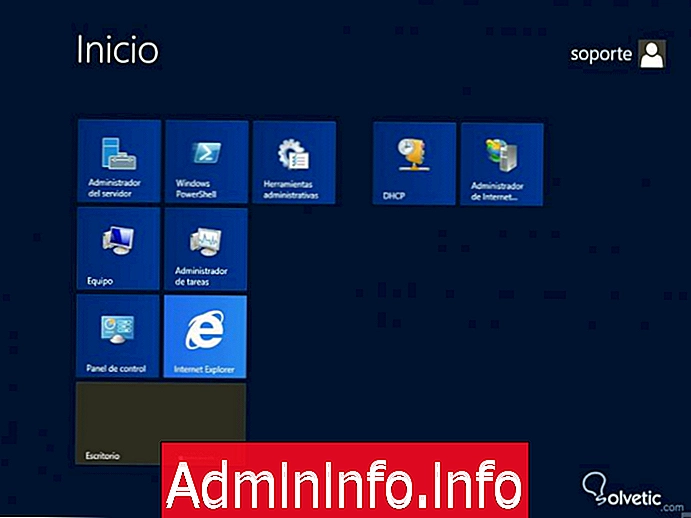
Как мы видим, установка очень проста. У нас уже есть настроенный и работающий веб-сервер на нашем компьютере под управлением Windows Server 2012 . Теперь нам просто нужно убедиться, что он работает, и проверить некоторые основные понятия работы.
Открыв консоль администрирования IIS, мы увидим, что сайт был создан автоматически и называется веб-сайтом по умолчанию . Если нажать правую кнопку и выбрать « Исследовать» в контекстном меню, откроется папка, в которой сохранен ваш контент, то есть файлы, которые будут опубликованы на странице.
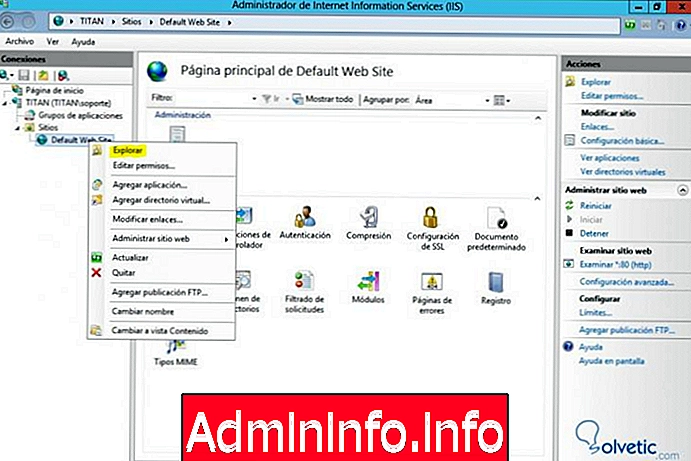
Эти файлы с веб-контентом по умолчанию находятся в пути:
c: \ inetpub \ wwwroot \
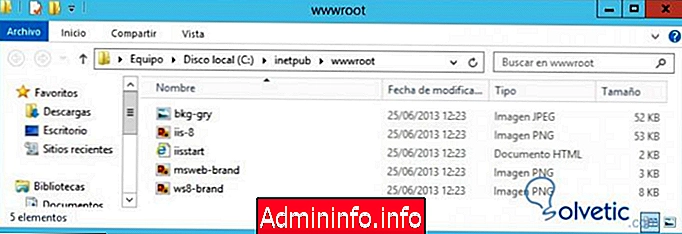
Нажав правой кнопкой мыши на веб-сайт по умолчанию и выбрав в контекстном меню параметр «Управление веб-сайтом», мы можем выбрать «Обзор», чтобы просмотреть результаты публикации из самого браузера Internet Explorer .
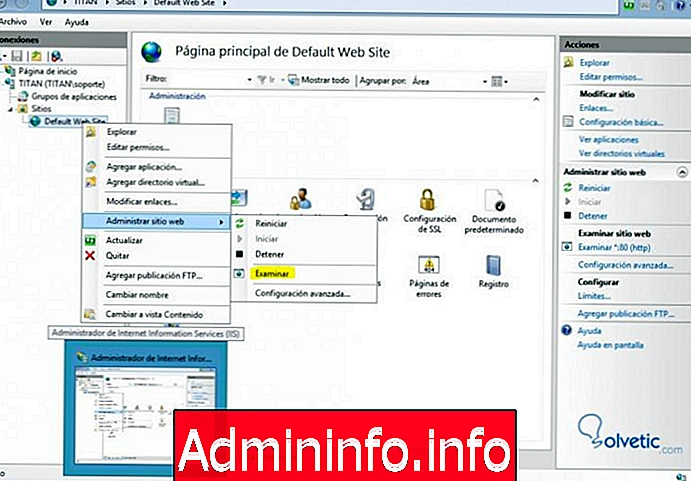
Отображение в Internet Explorer публикации по умолчанию.
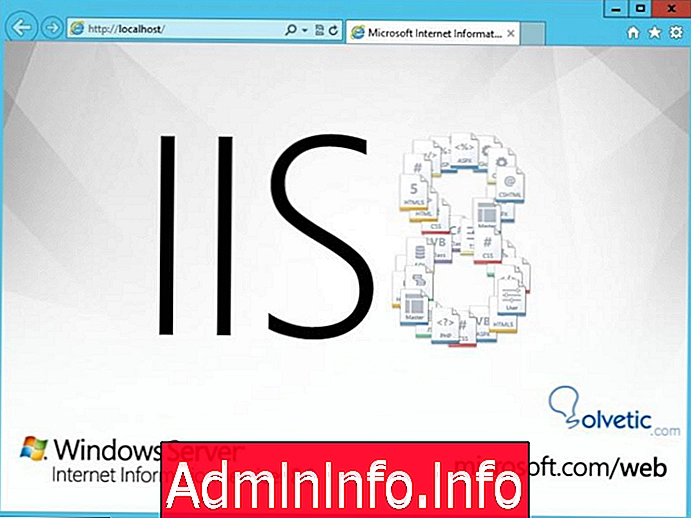
выводы
Это отличный инструмент, очень стабильный, и что мне больше всего нравится, так это его интеграция с другими службами Microsoft, такими как Active Directory. Плохая вещь - это большое количество служб, которые требуются в фоновом режиме для работы в этом смысле. Linux с LAMP предлагает аналогичные функции. с меньшим количеством ресурсов, но если у вас достаточно железа для запуска, это хороший вариант, я должен сказать, что вся сеть StackExchange работает под управлением IIS, предлагая что-то очень стабильное.
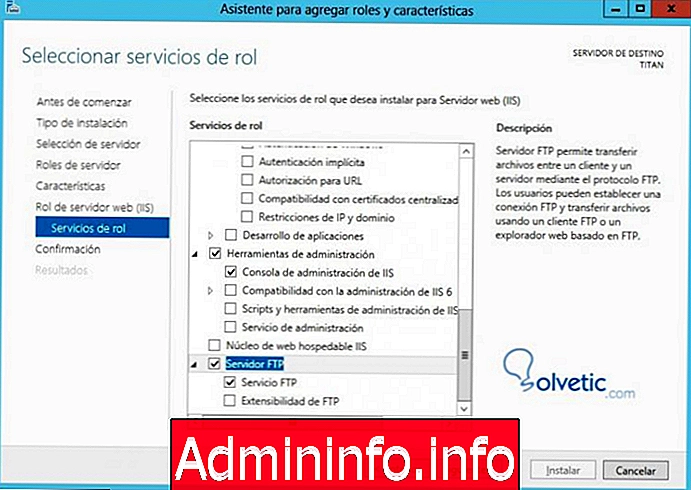
- 0


СТАТЬИ